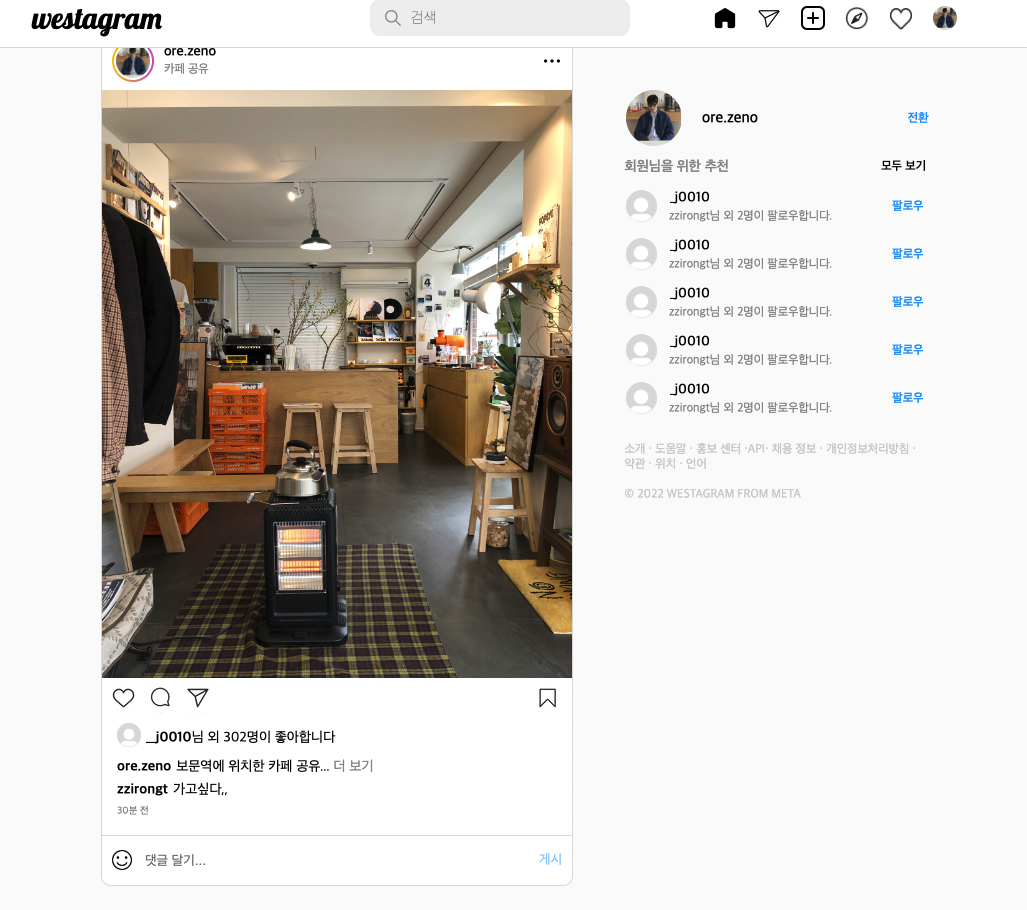Westagram Project
login Page
1. Page layout
```html
<body>
<header></header>
<main class="container">
<div class="login-container">
<div class="westagram-logo">westagram</div>
<input type="text" class="login id-box" placeholder="전화번호, 사용자 이름 또는 이메일">
<input type="password" class="login pw-box" placeholder="비밀번호">
<button id="login-button" disabled>로그인</button>
<div class="forgot-pw"><a href="https://www.instagram.com/accounts/password/reset/">비밀번호를 잊으셨나요?</a></div>
</div>
</main>
</body>
```
- 위스타그램 페이지 레이아웃은 flex display 속성값을 주로 사용하였다.
- 로그인 창을 감싸는 태그를
<div>를 사용하였는데, 이후 wrap-up 세션에서<main>or<form>과 같은 semantic 태그를 활용하는 것이 좋다는 피드백을 받아서 앞으로 프로젝트에서는 semantic 태그를 적극적으로 활용하는 방식으로 구현해야겠다. - 로그인 button에 disabled 속성을 부여했고, 자바스크립트에서 로그인 유효성 검사 함수에 통과하면 disabled 값을 false로 부여해 동작하게 했다.
- 로그인 버튼이 활성화 되었을 때, 마우스 오버하면 커서가 바뀌는 css를 적용하고 싶었는데 다음을 통해 구현할 수 있었다.
#login-button:hover:enabled { cursor: pointer; }
2. Javascript
- 자바스크립트에서는 크게 3가지를 구현하려 했다.
- 입력창에서 유효성 검사를 실시하는 함수 (아이디에 ‘@’이 포함하는지와 pw길이가 5자 이상인지)
- 사용자가 입력창에 변화를 줬을 때, 유효성 검사가 실시되도록
- 유효성 검사를 통과하면 로그인 버튼이 활성화되도록
- 위 3개를 구현하였으며, 완성 직후의 코드는 다음과 같다.
const loginId = document.getElementsByClassName('login')[0]; const loginPw = document.getElementsByClassName('login')[1]; const loginButton = document.getElementById('login-button'); function activateLoginButton (){ let idValueLength = loginId.value.length; let pwValueLength = loginPw.value.length; (loginId.value.includes('@') && pwValueLength>5) ? (loginButton.disabled = false) : (loginButton.disabled = true) } loginId.addEventListener('keyup', activateLoginButton); loginPw.addEventListener('keyup', activateLoginButton); loginButton.addEventListener('click', () => { window.location.href = '../main.html'; }) - 이후 wrap-up 세션을 통해, 함수는 되도록 기능별로 분할하여 코드를 작성해야 나중에 오류가 발생했을 때 대처하기 용이하다는 것을 알게되었다.
- 1가지의 함수만으로 3개의 기능이 동작하고 있어, 기능별로 3가지로 구분하였다.
- 또한,
use strict을 전역에 정의함으로써 오류가 발생하기 쉬운 유연한 자바스크립트의 특징을 방지하여 초기에 오류를 찾아낼 수 있게했다."use strict"; const loginId = document.getElementsByClassName('login')[0]; const loginPw = document.getElementsByClassName('login')[1]; const loginButton = document.getElementById('login-button'); const checkValue = () => { let pwValueLength = loginPw.value.length; return !(loginId.value.includes('@') && pwValueLength>5); } const lgnBttnHandler = () => { loginButton.disabled = checkValue(); } const init = () => { loginId.addEventListener('input', lgnBttnHandler); loginPw.addEventListener('input', lgnBttnHandler); loginId.addEventListener('keyup', lgnBttnHandler); loginPw.addEventListener('keyup', lgnBttnHandler); loginButton.addEventListener('click', () => { window.location.href = '../main.html'; }) }; init();
init()
- 처음엔 로그인 텍스트창의 이벤트리스너를 전역에 선언해줬었는데, 이렇게 함수로 묶어놓고 실행해야 나중에 코드가 복잡해졌을 때 어디서 이벤트리스너가 작동하는지 찾을 수 있고 유지보수 하기 용이하다라는 사실을 알게되어 수정했다.
- 초기에는 keyup 이벤트만 리스너로 작동하게 했는데, 이후에 사용자가 마우스만 이용해서 복사 붙여넣기 할 수도 있다는 사실을 알게되어 input 이벤트리스너를 추가하였다. ⇒ 항상 사용자의 입장에서 고민해보기
checkValue()
- 이 함수는 boolean값을 리턴하는데, 이 리턴값을 가지고 바로 버튼을 활성화시키는 함수에 적용하려고 했다.
- 버튼이 활성화 되기 위해서는 버튼요소의 disabled값이 false가 되어야 함. (현재는 true로 비활성화상태)
- 따라서 checkValue 함수에서 유효성 검사를 만족하면 false를 만족하지 않으면 true를 반환해야 하므로 !를 붙여줬다.
⇒ 코드가 간결해지긴 했는데, 코드의 가독성이 좋은지는 모르겠다.
초기에 자바스크립트로 구현하려 했을 때는 로그인버튼이 활성화되는 함수를 페이지가 로드될 때 1번 호출되어 원하는대로 동작하지 않았다.
이후에 사용자가 어느정도 작성을 완료하면 동작하게 해야겠다 라고 생각하여, 이벤트리스너 속성을 걸어줬고 이 안에는 로그인 유효성 함수가 포함되어 있다.
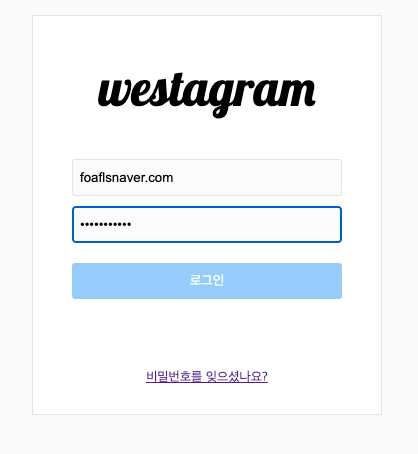
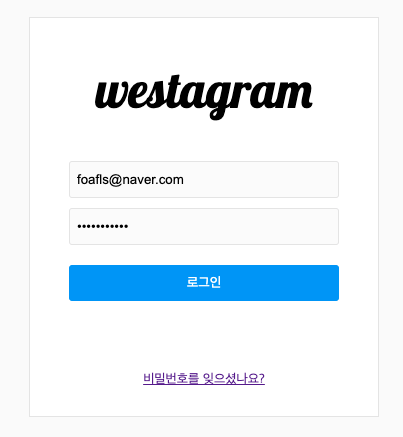
⇒ 유효성 검사의 결과에 따른 버튼 활성화 비활성화
2. Main page
page layout
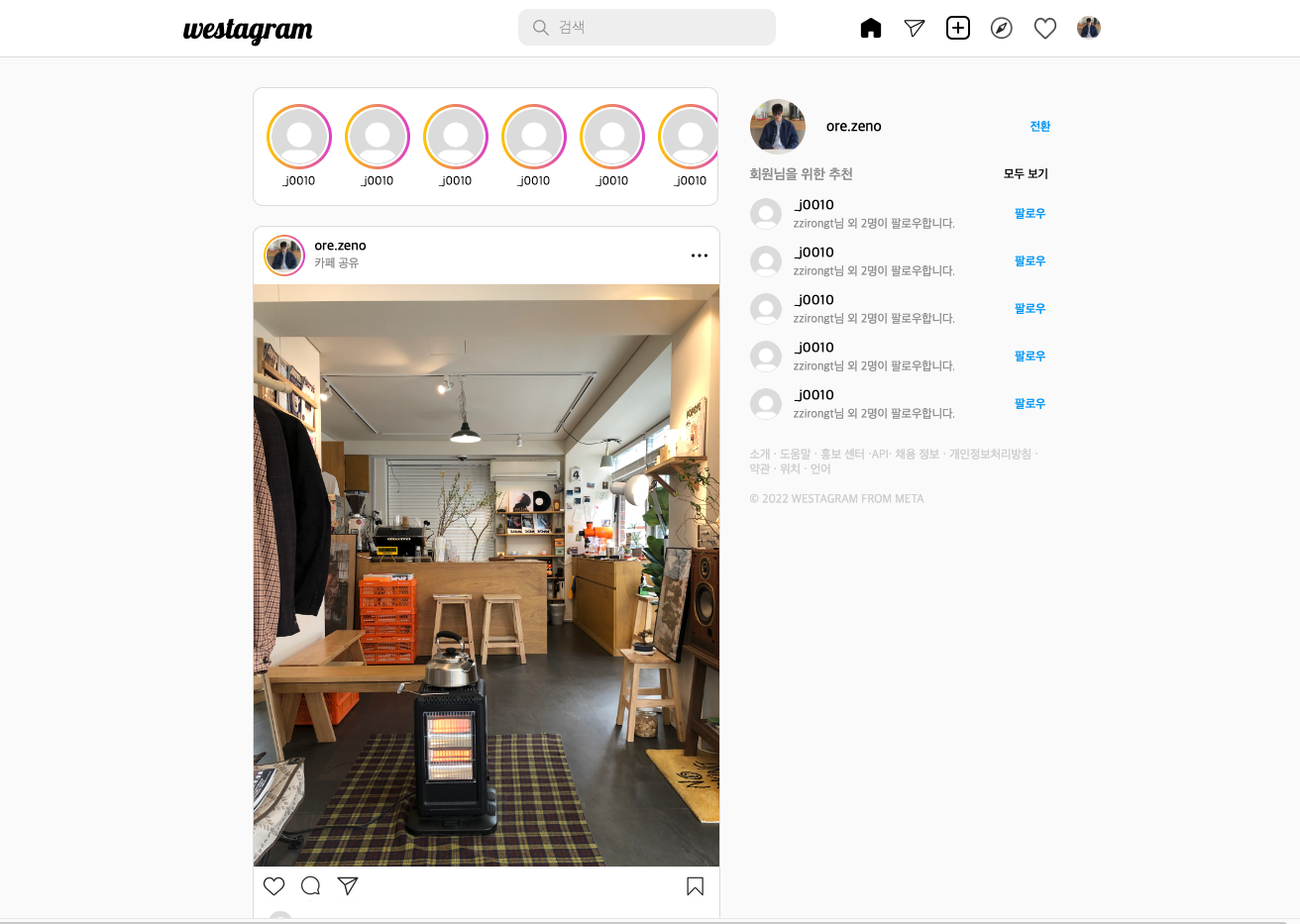
flex
-
메인 페이지에서도 flex display 속성을 활용하여 요소들을 원하는 위치에 배치시켰다.
-
flex direction과 flex가 적용된 자식요소에 각각 flex값을 부여하는 속성을 통해 원하는 대로 쉽게 위치시킬 수 있었다. -
flex의 활용법을 알게되면서 사전스터디에서 자기소개페이지를 활용했을 때보다 훨씬 더 쉽게 원하는 위치에 요소들을 배치했다. 그러나,
-
container와 wrapper가 늘어나면서 생기는 naming에 대한 문제
-
그로인해 600줄이 넘어가는 css…
-
등의 문제점이 남아있음.
주어진 시간 내에 완성하기 위해 기능 구현에 초점을 맞춰서 작성하다보니 CSS가 많이 길어졌다.
이후 refactoring 세션을 통해 css style속성들의 배치순서, 불필요한 속성(ex. width: 100%)을 이해하였고,
부모로부터 상속 받을 수 있는 속성을 활용하거나 스타일 속성이 비슷한 요소들은 클래스로 묶어서 속성을 부여하는 방식들을 통해 코드를 줄여나가야겠다.
-
vw, vh, em, px
- 기존에 px단위만 사용하다가 나중에 반응형을 구현하고 싶기도 했고, 화면에 원하는 비율만큼 길이와 높이값을 주고 싶어
vw,vh,em등 단위별 차이점에 대해 찾아봤다.em은 부모 요소의 폰트사이즈에 대해서 배수로 계산한다. 예를들어 자식요소 15em이고 부모요소의 폰트사이즈가 10px이라면 15em = 10px * 15 = 150px이다.- 이 단위는 px로 구현하기 애매할 때, 즉 1px차이보다 더 세밀한 크기 조정이 필요할 때 사용하였다.
rem은 부모요소가 아닌 최상위 요소의 폰트사이즈에 대해서 계산한다. 즉, 최상단인 html의 폰트사이즈에 대해서 배수로 적용vw,vh는 보여지는 화면 기준으로 사이즈를 정하는 방식이다. 1024x980에서 100vw를 주면 vw는 1024px, vh는 980px이다.- 이 단위는 화면을 꽉 채운 제일 큰 컨테이너를 만들고 싶어서 width: 100vw, height: 100vh 값을 사용했다.
- 이 단위는 화면을 꽉 채운 제일 큰 컨테이너를 만들고 싶어서 width: 100vw, height: 100vh 값을 사용했다.
image sprite
- 메인페이지 우측상단의 아이콘들은 각각의 다른 이미지들을 가져와서
<img>태그로 넣어줬고, 피드 하단의 아이콘들은 하나의 이미지를 사용하였다. - css의 background-position을 각각 부여하여 하나의 이미지 파일을 사용하더라도 (사용한 이미지에는 여러 아이콘들이 포함되어 있음) 보여지는 이미지가 출력되게 하였다.
- 실제 인스타그램 페이지에서도 image sprite를 활용하여 각각의 아이콘들이 하나의 이미지에서 background-position 값만 다르게 부여하여 사용하고 있다.
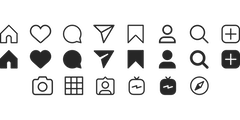
- 실제 인스타그램 페이지에서도 image sprite를 활용하여 각각의 아이콘들이 하나의 이미지에서 background-position 값만 다르게 부여하여 사용하고 있다.
position: sticky
- 인스타그램 홈페이지에서 가장 상단에 위치한 검색창 섹션과 우측 팔로워 추천 섹션은 페이지를 아래로 스크롤 해도 고정되어 있는 섹션이다.
- 그러나 인스타그램 페이지에서는 고정된 것 뿐만 아니라 브라우저 창의 크기(width)를 줄이면 피드 섹션과 일정한 거리를 유지한 채 좌우 공백만 줄어드는 반면, 내가 구현한 페이지는 피드와의 일정한 거리가 유지되지 못했다.
- 피드와의 거리를 유지하기 위해 마진 값 px값이 아닌 vw를 사용해보는 등 fixed 포지션으로만 구현하려다가 애를 먹었다.
- 구글링을 통해 나와 비슷한 case들을 stackoverflow에서 발견하였고 sticky 포지션을 사용하면 원하는 레이아웃을 쉽게 구현할 수 있었다.
- sticky 포지션은 top, bottom, right, left 중 적어도 한가지의 값을 주고 스크롤을 내리면서 주어진 위치(값)에 도달했을 때(임계점)부터 fixed 포지션처럼 작동한다.
- 내 경우에는 nav바가 fixed 포지션으로 구현되어 있기 때문에 빈 공간으로 인식이 되고 aside창과 브라우저 최상단의 간격은 90px이다.
- stickey position에 top:90px을 주게 되면 내가 원하던 fixed 포지션처럼 작용하게 된다. 만약 top: 0 을 주게되면 스크롤을 내리면서 aside 섹션이 브라우저 최상단에 닿을 때 (top: 0) fixed포지션처럼 작동한다.
- 즉, stickey는 임계점을 설정해주면, 처음엔 static position처럼 작동하다가 그 임계점부터는 달라붙어 fixed처럼 작동한다. ⇒ 이를 이용해서 브라우저 창이 줄어들어도 피드 섹션과 일정한 간격을 유지할 수 있었다.
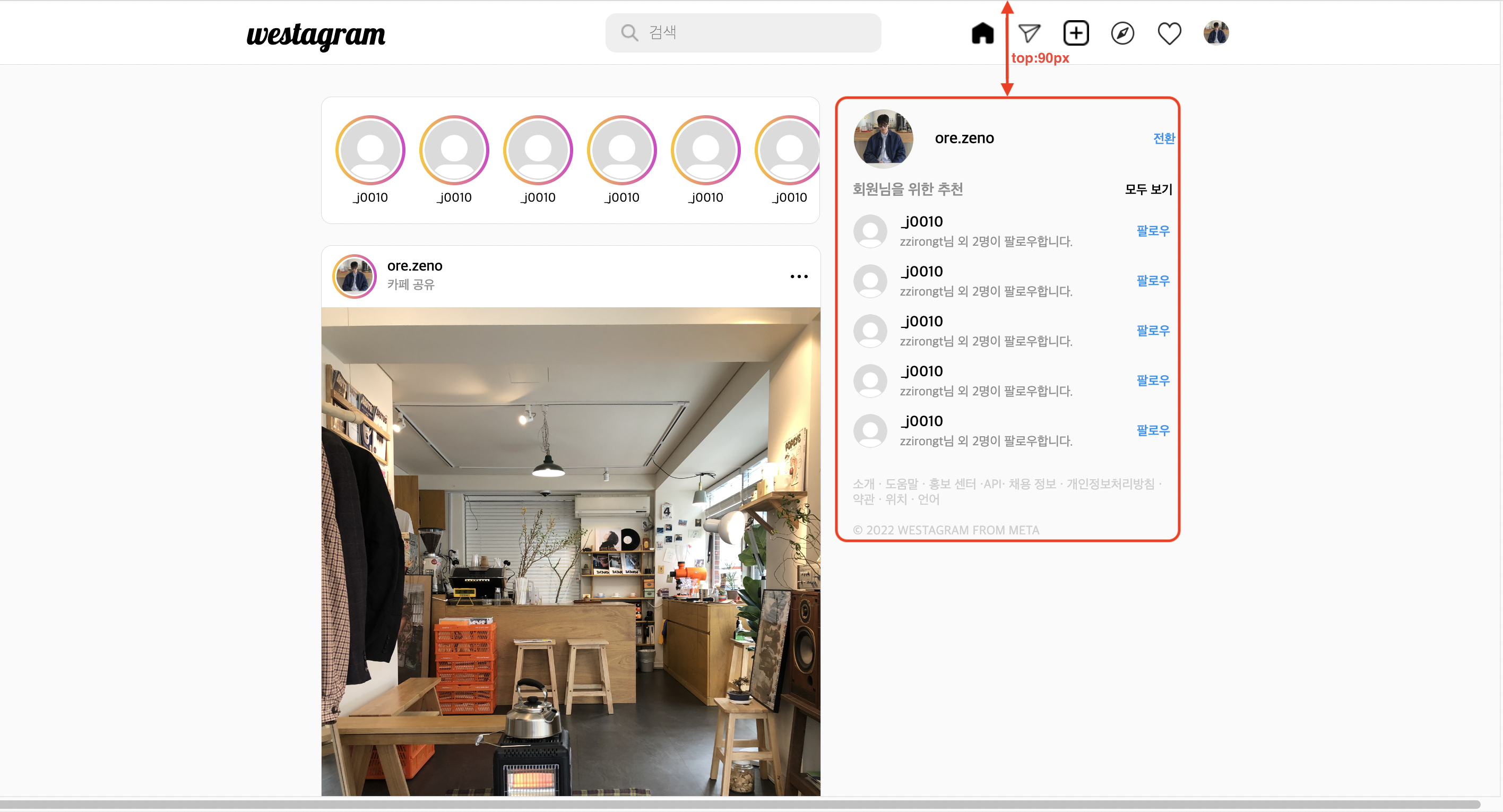
- 추가로, 처음 stickey를 사용했을 때 제대로 작동하지 않았는데 그 이유는 stickey 값을 부여한 div요소에 width와 height 값을 부여하지 않았기 때문이었다.
⇒ 명확한 크기가 있어야 임계점을 부여할 수 있기 때문에, 꼭 크기를 부여해주자.
javascript
댓글, 좋아요, 삭제 기능
- 댓글 기능을 처음 구현할 때는, 이전에 배웠던
appendChild,createElement,className,innerHTML을 이용하여 함수로 구현할 생각이었다. - 그러나 구현을 하는 도중, 최종적으로 홈페이지가 완성되면 피드도 여러개일 것이고 그에따른 댓글창도 여러개일 것인데 각각 달리는 댓글을 관리(해당 요소에 접근)하는 것이 기존함수의 방식은 어려울 것 같다고 생각했다.
⇒ classname이나 queryselector 같은 dom요소로 접근하기에는 한계가 있을 것 같다고 생각했다. - 그래서, 이전에 Enem rain을 구현하며 배웠던 class 객체를 이용하면 각 요소에 this로 쉽게 접근할 수 있고 class prototype안의 함수를 통해 여러 기능을 쉽게 구현할 수 있겠다라고 생각해 댓글 기능은 class 객체를 통해 구현하였다.
- 크게보면 댓글을 생성하고 좋아요를 누르고 삭제하는 기능을 담고 있는 클래스와 유효성검사를 하는 함수, 버튼 활성화를 하는 함수, 이벤트리스너를 적용하는 함수 4가지로 나뉜다.
- 먼저, 전역변수를 보자
- 댓글창은 유저, 댓글, 좋아요, 삭제 4가지 요소로 이루어진 부분을 크게 감싸는 contatiner태그로 이루어져 있으며, flex position이 적용되었다.
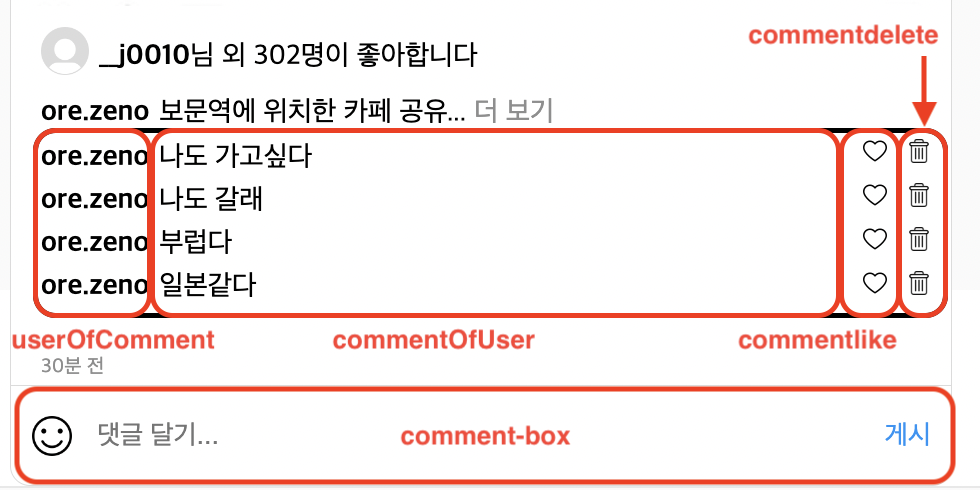
const cmntBox = document.getElementsByClassName('comment-box')[0];
const user = document.getElementsByClassName('userOfComment-container')[0];
const cmnt = document.getElementsByClassName('commentOfUser-container')[0];
const cmntLike = document.getElementsByClassName('comment-like-container')[0];
const cmntDelete = document.getElementsByClassName('comment-delete-container')[0];
const cmntPost = document.getElementsByClassName('comment-enter-button')[0]; init()
- 댓글창에 변화가 발생하면 게시버튼을 활성화시키는 이벤트리스너를 적용했다.
- 게시버튼에 마우스 클릭이 발생하거나 혹은 댓글창에 엔터키가 눌리면 New Comment라는 객체가 생성되게 하는 이벤트리스너를 적용했다.
=> Comment라는 객체는 클래스를 통해서 생성된 객체이며, 댓글을 생성하고 좋아요/삭제 기능을 담고있는 객체이다.
const init = () => {
cmntBox.addEventListener('input', activatePostButton);
cmntBox.addEventListener('keyup', activatePostButton);
cmntPost.addEventListener('click', function () {
new Comment();
})
cmntBox.addEventListener('keypress', e => {
if (e.key == 'Enter'){
new Comment();
}
})
}
init();activatePostButton(), checkValue()
- 댓글창에 입력되는 내용에 유효성 검사를 실시하며, 유효성 검사가 통과되면 게시버튼이 활성화되는 함수이다.
- 유효성 검사는 댓글창의 입력한 내용이 1글자 이상이며, 빈공백으로만 이루어져있지 않아야한다.
- 이때, 빈공백만으로 작성하였는지 구현하기가 어려웠는데, 처음엔 falsey값으로 접근하기 위해 고민했었는데,
- stackoverflow에 나와 비슷한 질문을 한 사람이 있었는데 그 분을 통해서
str.trim()을 알게되었다. str.trim()은 스트링 양끝 공백을 없애준다. 따라서 공백을 작성하게 되면 “” 빈값이 도출되어 falsey가 된다.- login 유효성검사에서 언급했듯이, disabled 버튼은 false가 나와야 활성화 되므로 checkValue() 반환값에 !을 붙여줬다.
const checkValue = () => {
let cmntValue = cmntBox.value;
return (cmntValue.length > 0 && !!(cmntValue.trim()))
}
const activatePostButton = () => {
cmntPost.disabled = !checkValue();
}Class
- constructor는 객체가 새로 생성될 때 동작하는 함수로 class 가 담고있는 함수들을 호출시켜줬다.
- crete()
appendChild,createElement,className,innerHTML등을 dom요소를 이용하여 댓글을 생성하는 함수다.- 내가 구현한 페이지에서는 아이디, 댓글내용, 좋아요, 삭제 항목이 1줄의 flex요소로 이루어져있기 때문에 다음과 같이 코드를 작성했다.
- 마지막에는 댓글창에 빈 값을 주어 댓글이 생성되면 댓글창이 초기화되도록 구현했다.
- 그리고 이건 나중에 추가한 기능인데, 실제 인스타그램에서는 빈 공백이 작성되면 게시 버튼이 활성화 되지 않으며 게시도 되지 않는다.
- 이 부분을 적용하기 위해 checkValue라는 함수를 클래스 밖에서 선언해줬고, create객체 함수가 실행될 때 조건으로 걸었다.
- liked(), deleted()
- 좋아요 기능은 눌리면 이미지 소스가 빨간 하트로, 다시 눌리면 빈 하트로 변경되도록 구현했다.
- 반복적으로 눌려도 좋아요 기능이 구현되도록 likeState라는 키값을 constructor에 줬다. 좋아요 눌리면 1, 없애면 0
- 삭제도 마찬가지로 발동되면 모든 요소들을 삭제한다.
- 초기에 함수 이름을 like, delete로 정의했다가 전역변수의 create 함수 안에 like, delete와 충돌을 일으켜 애를 먹었다.. ⇒ 변수 이름의 중요성,,
- 좋아요 기능은 눌리면 이미지 소스가 빨간 하트로, 다시 눌리면 빈 하트로 변경되도록 구현했다.
class Comment {
constructor() {
this.likeState = 0;
this.create();
this.liked();
this.deleted();
}
create(){
if(checkValue()){
let cmntValue = cmntBox.value;
this.cmntValue = cmntValue;
this.myId = document.createElement('span');
this.myId.className = 'userOfComment';
this.myId.innerHTML = 'ore.zeno';
user.appendChild(this.myId);
this.newcmnt = document.createElement('span');
this.newcmnt.className = 'commentOfUser';
this.newcmnt.innerHTML = this.cmntValue;
cmnt.appendChild(this.newcmnt);
this.like = document.createElement('img');
this.like.className = 'comment-like';
this.like.src = 'image/love.png';
this.like.alt = '댓글-좋아요';
cmntLike.appendChild(this.like);
this.delete = document.createElement('img');
this.delete.className = 'comment-delete';
this.delete.src = 'image/delete.png';
this.delete.alt = '댓글-삭제';
cmntDelete.appendChild(this.delete);
cmntBox.value = '';
}
}
liked(){
this.like.addEventListener('click', ()=>{
if(this.likeState == 0){
this.like.src = 'image/liked.png';
this.likeState = 1;
}
else {
this.like.src = 'image/love.png';
this.likeState = 0;
}
})
}
deleted (){
this.delete.addEventListener('click', ()=>{
this.myId.remove();
this.newcmnt.remove();
this.like.remove();
this.delete.remove();
})
}
}
```